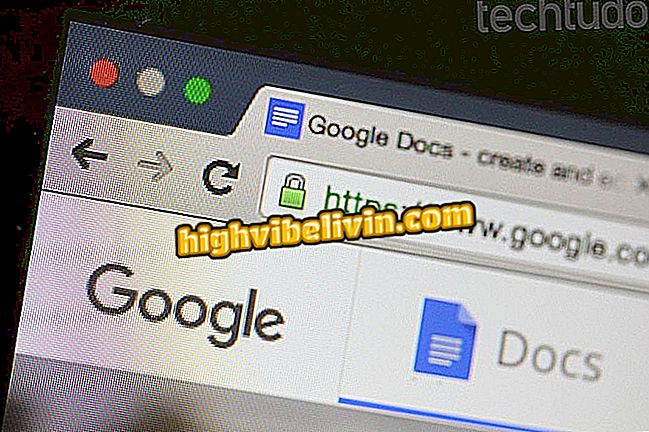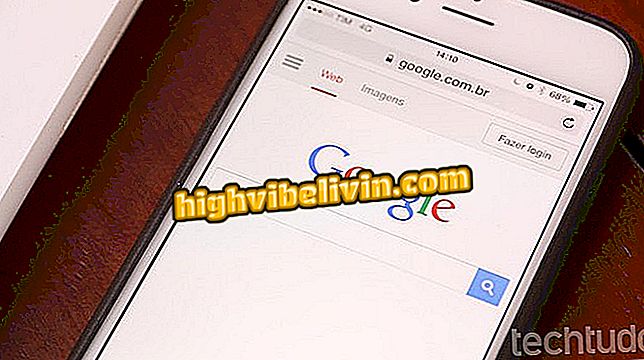Cómo utilizar Google Play Banca para leer revistas y noticias gratis
¿Qué es Google Play Banca? La aplicación permite leer diferentes contenidos de revistas, periódicos y noticias por el celular Android. Lo interesante es que están disponibles diversos títulos gratuitos, o pagados, para acceso digital. Con la aplicación, el usuario puede actualizarse de las novedades por el mundo de forma económica y sin perder tiempo al navegar en diferentes sitios por el smartphone.
Es posible leer cuando quiera, en la calle o en viajes, con un acervo online y offline en la palma de la mano. En este tutorial, para que sirve a Google Play Banca y el paso a paso de cómo usar. Si no le gusta el servicio, también aprenda cómo desinstalar Google Play Banca a continuación.

Google Play Banca ofrece noticias, periódicos y revistas en Android
Google Asistente en Android tiene juegos gratis ocultos; ver cómo usar
Cómo encontrar contenido
Paso 1. Descargue e instale a Google Play Banca en su teléfono Android. En la pantalla de inicio, hay un feed en el menú "Para usted" con las principales noticias que pueden interesar. Es posible realizar una búsqueda rápida por contenido, tema, medios o tema mediante la barra superior.

Ver su fuente o buscar contenido específico en Google Play Banca
Paso 2. Al tocar uno de los elementos, el resultado se mostrará a pantalla completa, en la misma aplicación, sin abrir exploradores externos. Por ahí, es posible compartir con los amigos (primer icono de la cima) o guardar para leer más tarde en su acervo personal.

El presidente de Estados Unidos, Barack Obama,
Paso 3. Usted también puede buscar por tipo de medios, como "Revistas" o "Periódicos". Note que hay contenidos gratuitos o pagados (con el valor de la revista para comprar online). Para añadir a su biblioteca, toque el botón de la parte superior derecha.

Encuentre contenidos específicos de revistas y guarde en su biblioteca
Paso 4. Otra forma de encontrar contenido de forma práctica es por el menú de "Explorar". Por ahí están temas como "Casa y Jardín", "Ciencia y Tecnología", "Comer y beber", "Entretenimiento" entre otros. Al seleccionar uno de ellos, el usuario puede agregar los "Temas" y "Fuentes de noticias" para crear una biblioteca más personalizada.

Encuentre contenido por temas o fuentes en Google Play Banca
Cómo administrar su contenido
Paso 5. ¿Quieres saber cómo encontrar ese contenido? Las noticias guardadas quedan en la pestaña de "Leer más tarde". Al tocar el ítem, es posible abrirlo en su totalidad por el celular.

Ver lo que guardó para leer más tarde en Google Play Banca
Paso 6. Ya el material de revistas, fuentes de noticias y temas quedan guardados en "Biblioteca", en el menú de la base de la pantalla. Puede acceder a los "Temas y fuentes" o un "Resumen" que crea un feed automático con todos los contenidos de interés.

Contenido de su biblioteca de Google Play Banca
Notificaciones y descargar contenido sin conexión
Paso 7. Toque el menú lateral de la aplicación Google Play Banca y seleccione "Configuración". En los ajustes, desplácese hasta las "Notificaciones". El usuario puede agregar alertas de las principales materias y temas, nuevas ediciones de revistas, ofertas e información diarias. Cambie lo que prefiera activando en púrpura o apagando (en gris).

Activa las notificaciones de Google Play Banca en Android
Paso 8. En la misma pantalla de configuración, hay la categoría de "Download". El usuario puede mantener el contenido sin conexión en el teléfono móvil, para acceder sin Internet. Seleccione si desea descargar las noticias de "Para usted" en su feed personalizado o de revistas. Aproveche para marcar si desea descargar sólo vía Wi-Fi (para no gastar 3G / 4G).

Configurar la descarga de contenido sin conexión en Google Play Banca
Cómo desinstalar Google Play Banca
Paso 9. ¿No le gustó la aplicación? Se sabe que, aunque sea de Google, el recurso no es obligatorio en el teléfono Android. Para desinstalar, selecciona "Configuración" en Android y pulsa "Aplicaciones".

Accede a la configuración de aplicaciones en Android
Paso 10. Encuentre Google Play Banca en la lista y confirme en "Desinstalar".

Desinstalación de Google Play Banca en el móvil Android
¿Cuáles son los mejores juegos de Android? Opina en el foro.